AutoDrop を使用すると、標準コンテンツが自動的にサイズ調整されて配置されます。
- 操作方法
- 開いたアセンブリ ファイルの場合:
- [コンテンツ センターから配置]ダイアログ ボックスで次の操作を行います。
- AutoDrop 対応ファミリを選択し、[OK]をクリックします。
- AutoDrop 対応ファミリをダブルクリックします。 注: [Alt]を押したまま、AutoDrop 対応のファミリをダブルクリックして、[ファミリ]ダイアログ ボックスからメンバを配置します。[ファミリ]ダイアログ ボックスにより、特定のサイズおよび材料を選択することができます。
- [ブラウザ バーのお気に入り]ドロップダウン メニューから、選択された AutoDrop 対応ファミリに対してドラッグ アンド ドロップまたはダブルクリックを使用します。
- [コンテンツ センターから配置]ダイアログ ボックスで次の操作を行います。
個々のカーソル
- 円錐の中空面を選択
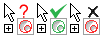
- 皿ボルトに使用します。対象の円錐角とボルト頭部の円錐角は、同じでなければなりません。
- シャフトの円柱を選択
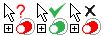
- 軸受、座金、止め輪などに使用します。
- 軸のエッジを選択
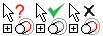
- 軸受、座金、止め輪などに使用します。
- ハウジングのエッジを選択
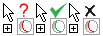
- 軸受に使用します。
- 中空の円柱面を選択
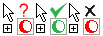
- ボルト、ピン、軸受などに使用します。
- 穴のエッジを選択
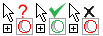
- ボルト、ナット、座金、ピンなどに使用します。
- ねじ穴のある円柱面を選択
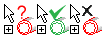
- ナットに使用します。
- 歯直角平面を選択
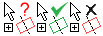
- ナット、ボルト、座金、軸受、ピンなどに使用します。円柱面を選択した後で、2 番目の対象として使用します。
- 溝のエッジを選択
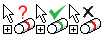
- 内側の溝のエッジを選択
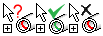
- 外側および内側の止め輪に使用します。
ツールバー コマンド
- [サイズを変更]

- パーツを挿入し、[パーツ ファミリ]ダイアログ ボックスを開きます。このダイアログ ボックスではコンポーネントを編集できます。
- [ボルト締結]

- ボルト締結ジェネレータを開きます。一部のボルトのみに使用できます。
- [適用]

- コンポーネントをアセンブリに挿入します。このコマンドで現在の挿入を終了しますが、AutoDrop は特定のファミリの操作を続行します。1 回のコマンド操作で複数のサイズを挿入できます。以降の既定のメンバは、最後にドロップしたメンバです。
- [完了]

- コンポーネントをアセンブリに挿入し、AutoDrop を終了します。
- [パターンを参照]

- 円形状パターンが対象です。対象のジオメトリがパターン内に存在する場合、挿入したコンポーネントはパターンに従います。既定値では、このオプションはオンになっています。 注: パターンはアセンブリではなくパーツ上に存在しなければなりません。
- [パターンを参照]

- 矩形状パターンが対象です。対象のジオメトリがパターン内に存在する場合、挿入したコンポーネントはパターンに従います。既定値では、このオプションはオンになっています。 注: パターンはアセンブリではなくパーツ上に存在しなければなりません。
- [複数挿入]

- 複数のコンポーネントを挿入します。このスイッチを使用できるのは、選択した対象と似ている複数の使用可能な対象が識別された場合です。たとえば、穴の円形状エッジを選択したときに、対象のコンポーネント内に直径が同じ複数の共通円形状エッジがある場合、このスイッチを使ってすべての穴にコンポーネントを設定できます。
[複数挿入]スイッチがオンの場合、対象がハイライト表示されます。[複数挿入]コマンドのツールヒントを使って、挿入できるコンポーネントの数を確認できます。
複数挿入機能では、すでに占有されている挿入のターゲットは提供されません。すでにジオメトリに挿入されているコンポーネントが存在する場合、複数挿入機能ではそのようなターゲットは無視されます。 たとえば、ねじがいくつかの穴に挿入されている場合、そのような穴は設定されません。この処理は、ねじが非表示だったり省略されている場合にも起こります。
- [反転]

- 軸受を反転します。これにより、メイトしている軸受の側面が反転します(円錐ころ軸受などの場合)。
軸受は、反転に関係なく、隣接する平面をメイトするように常に挿入されます。反対側からも同じように見える軸受の場合、反転しても表示に変化はありません。軸受の両側から定義された iMate がない特定の軸受ファミリ テンプレートの場合、[反転]コマンドを使用できません。